Технологія Wi-Fi по-справжньому переосмислила, як люди підключаються до Інтернету та отримують доступ до Інтернету.
Вам більше не потрібно запускати непривабливі дроти та кабелі вздовж ваших стін або встановлювати об'ємне обладнання для доступу до Інтернету у вашому домі чи офісі.
Але стільки, скільки мережі Wi-Fi дозволяють забезпечити бездротові з'єднання, вони мають справедливу частку недоліків.
Наприклад, якщо ви не встановите розширювач Wi-Fi , ви можете зіткнутися з проблемами підключення та мертвими зонами у своєму просторі, якщо ви занадто далеко від маршрутизатора .
Цей посібник пояснює, як увійти в мережу розширювальної мережі Wi-Fi , щоб забезпечити належне покриття в Інтернеті та доступ у вашому просторі.
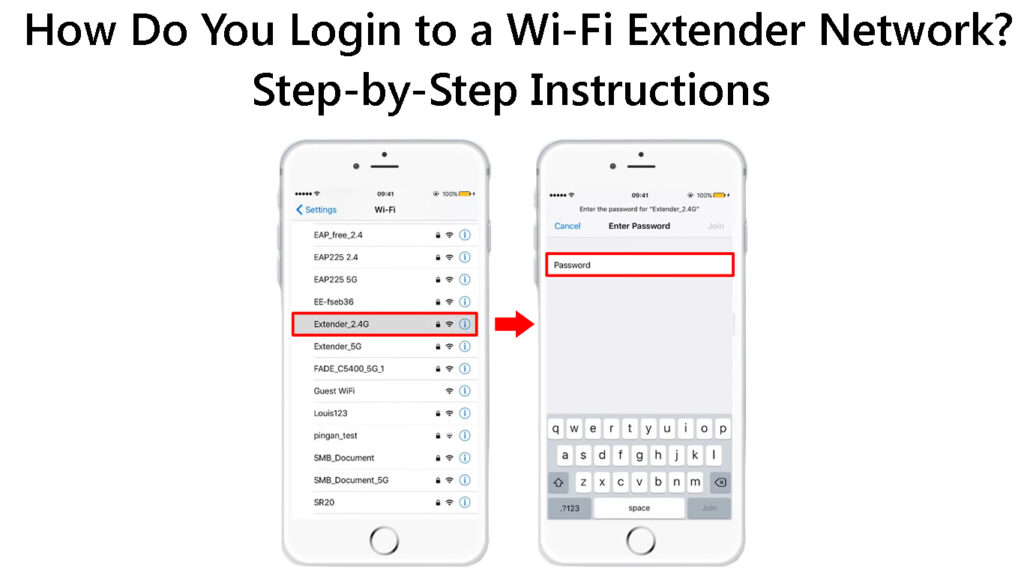
Що таке розширювач Wi-Fi?
Розширювач Wi-Fi , також відомий як розширювач діапазону ,-це шматок мережевого обладнання, яке використовується для збільшення покриття в Інтернеті у визначеній області.
Як ви вже можете знати, Wi-Fi має обмежений діапазон, що не перевищує 150 футів у приміщенні та 300 футів на вулиці, залежно від вибраної смуги частот.
Таким чином, пристрій розширює діапазон бездротового сигналу від маршрутизатора Wi-Fi до підключених пристроїв, ефективно усунувши мертві зони та забезпечуючи належне покриття.
Він по суті діє як міст між маршрутизатором та підключеними пристроями Wi-Fi поза межами сигналу маршрутизаторів Wi-Fi.
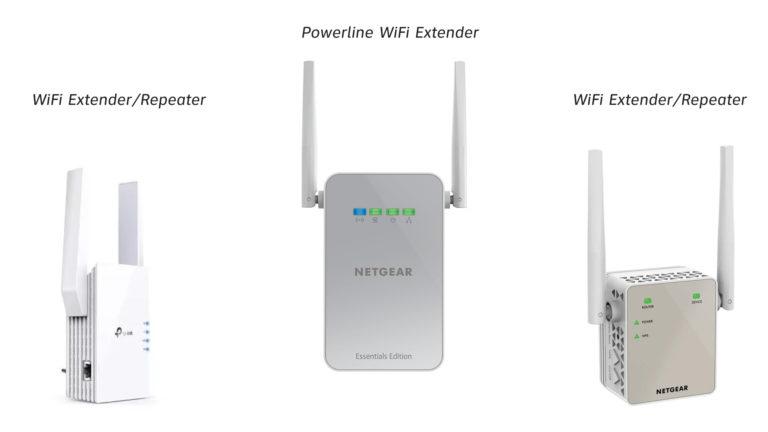
Як працює розширювач Wi-Fi?
Розширювач Wi-Fi працює шляхом підключення до існуючої мережі Wi-Fi перед створенням віртуальної другої мережі для пристроїв Wi-Fi для підключення.
Він діє як точка доступу , що дозволяє підключитися до вашої бездротової мережі, навіть коли далеко від основного маршрутизатора Wi-Fi.
Сигнали Wi-Fi часто послаблюються, коли ви рухаєтесь далі від головного маршрутизатора Wi-Fi , що призводить до крапель та проблем з підключенням .
Рекомендоване читання:
- Чому мій Wi-Fi вмикається автоматично вранці? (Найкращі способи запобігти автоматичному включенню Wi-Fi)
- Чи вважаються провідними та Wi-Fi однією мережею? (Провідні мережі Wi-Fi порівняно)
- Чи використовує мій стільниковий телефон дані при підключенні до Wi-Fi? (Зупиніть телефон від використання стільникових даних при підключенні до Wi-Fi?)
Незважаючи на те, що повторне розміщення маршрутизатора може допомогти вирішити ці проблеми, встановлення розширювача Wi-Fi -це один з найкращих способів розширити асортимент сигналів Wi-Fi у вашому домі чи офісі.
Розширювач спілкується з Центральним маршрутизатором, підбираючи сигнали, перш ніж створити другу мережу Wi-Fi з різною SSID .
Майте на увазі, що розширювач Wi-Fi не зміцнює сигнал ваших маршрутизаторів, але транслює власний сигнал Wi-Fi у всьому будинку.
Розширювач отримує Інтернет-сигнали від маршрутизатора, але транслює свої нові сигнали Wi-Fi у вашому просторі.
Пояснили розширення Wi-Fi
Як налаштувати розширювач Wi-Fi?
Ви повинні налаштувати свій розширювач Wi-Fi перед входом у нову мережу, створену пристроєм.
Налаштування розширювача Wi-Fi може бути складним, якщо ви не знаєте, що робити або з чого почати.
Ось кроки, як це зробити:
- Підключіть свій розширювач у розетці стіни в тій же кімнаті, що і ваш маршрутизатор
- Переконайтесь, що розширювач якомога ближче до основного маршрутизатора
- Потужність маршрутизатора та розширювача
- Шукайте кнопку WPS на маршрутизаторі

- Шукайте кнопку WPS на розширенні

- Натисніть кнопку WPS на розширенні та натисніть відповідну кнопку на маршрутизаторі протягом 2 хвилин
- Перемістіть розширювач у область, що відчуває проблеми зв’язку
Якщо ваш розширювач або маршрутизатор Wi-Fi не має кнопки WPS, ви можете налаштувати його, завантаживши його додаток на сайті виробників та дотримуючись екранних інструкцій.
Більшість виробників розширювачів Wi-Fi мають додатки для смартфонів з детальними інструкціями щодо встановлення мережевих продуктів, таких як Boosters, Reperaters та розширювачі.
Налаштування розширювача TP-Link
Як увійти в мережу розширювальної мережі Wi-Fi?
Після того, як ви налаштовуєте свій розширювач Wi-Fi , ви повинні увійти до створеної мережі для доступу до Інтернету.
На щастя, процедура схожа на приєднання до будь-якої бездротової мережі, але ви повинні знати своє ім’я SSID та пароль Wi-Fi.
Назва SSID Wi-Fi буде майже ідентичною головним маршрутизаторам, але з EXT в кінці.
Наприклад, якщо ваші маршрутизатори SSID -ім'я є домом, розширювач матиме унікальне ім'я SSID, як Home_ext.
Виконайте ці кроки, щоб увійти до мережі розширювальних Wi-Fi:
- Перейдіть до налаштувань своїх телефонів
- Перейдіть до бездротового Інтернету
- Перейдіть до Wi-Fi
- Торкніться повзунка поруч із Wi-Fi, щоб увімкнути його
- Шукайте поблизу мережі Wi-Fi
- Торкніться назви SSID вашого розширювача Wi-Fi
- Введіть пароль розширювача Wi-Fi для приєднання

Деякі розширювачі Wi-Fi мають порт Ethernet , це означає, що вам потрібно лише підключити один кінець кабелю Ethernet до розширювача, а інший кінець у ваш ПК, щоб підключитися до мережі.
Ви можете змінити ім'я SSID та пароль вашої мережі розширювальної мережі Wi-Fi, використовуючи наступні кроки:
- Підключіть свій ПК або смартфон до основної мережі маршрутизаторів
- Запустіть бажаний браузер зі свого пристрою
- Введіть IP -адресу за замовчуванням Networks , як правило, 192.168.0.1
- Введіть свої облікові дані для входу
- Клацніть статус, щоб переглянути підключені пристрої
- Знайдіть свою IP-адресу Wi-Fi розширювачів
- Від'єднайте свій пристрій від головного маршрутизатора
- Підключіть свій пристрій до мережі розширення
- Запустіть веб -браузер на своєму телефоні або ПК
- Введіть IP-адресу Wi-Fi розширювачів
- Введіть облікові дані входу за замовчуванням
- Клацніть Налаштування бездротового зв'язку або основні налаштування
- Змініть Wi-Fi SSID та пароль
- Після цього натисніть кнопку ОК або зберегти, щоб застосувати зміни
Висновок
Розширювач Wi-Fi може значно збільшити покриття мережі, усуваючи мертві зони.
Дотримуючись вищезазначених кроків, ви зможете увійти у свою мережу розширювальної мережі Wi-Fi та насолоджуватися безперебійним підключенням до Інтернету.
